ØPRINCIPES GENERAUX
ØGLOSSAIRE MASTERCLICK!
Les Boutons
La Liste des Modèles de Masques
La Palette des Outils
Composition du Masque
Palette « Ordre de
saisie »
Boutons Historiques
Bouton de Sélection
Bouton « Poubelle »
Zone des Attributs
Titre du Masque
Listes des Rubriques
Spécificité de certaines
rubriques
Sélection/Désélection des
éléments d’un masque
Modifier le texte des légendes
Dimensions du Masque
ØSPECIFICITES DES ELEMENTS
STRUCTURES DANS MASTERCLICK!
Saisie Obligatoire
Valeur Vide Significative
Valeurs Mini et Maxi
Liste de Valeurs
ØMASTERCLICK!(Utilisation)
Descriptif de la fenêtre
Renseigner un nouveau masque
Modifier les valeurs d’un masque
ØEXEMPLE DE CREATION D’UN MASQUE
1/ Définir les éléments du masque
2/ Création du masque
ØCONCLUSION
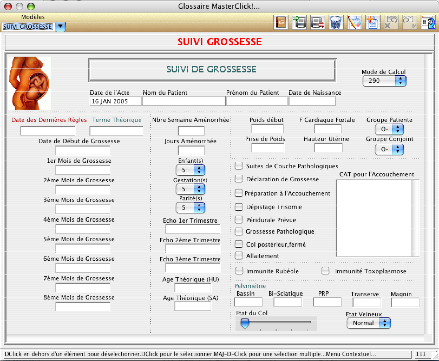
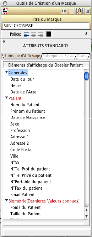
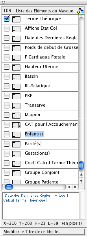
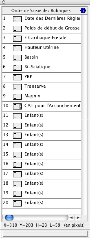
PRINCIPES GENERAUX
MasterClick ! va vous permettre de créer des masques ou
formulaires de saisie selon vos besoins professionnels.
Vous allez pouvoir vous créer selon vos besoins une
interface de saisie entièrement personnelle.
Comme le contenu de ces masques est entièrement
personnalisable, cela vous demandera un minimum de travail personnel.
Vous pourrez toutefois demander à votre revendeur de faire
ce travail à votre place ou soumettre votre besoin spécifique à un confrère
averti de la liste de diffusion.
Un certain nombre de masques sont fournis en standard, mais
vous pouvez aisément en créer autant que vous voulez et vous les échanger entre
utilisateurs.
Avant de vous lancer dans la réalisation d’un masque,
rédiger sur une feuille de papier, ce que vous voulez voir figurer dans votre
masque et définissez très précisément la nature de chaque élément de ce masque
et des formules de calcul les reliant entre eux.
Nous allons en premier lieu voir le détail des fonctionnalités offertes dans le
thésaurus de MasterClick, puis le fonctionnement de MasterClick en mode
utilisation et enfin nous verrons à travers un exemple comment créer un masque.
GLOSSAIRE MASTERCLICK!
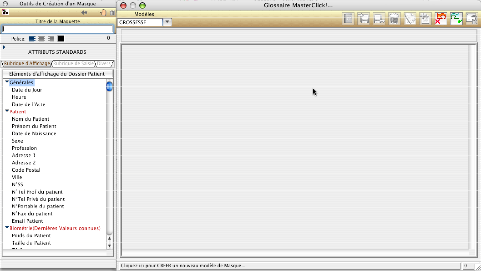
C’est dans cette fenêtre que vous allez pouvoir fabriquer
votre masque.
Pour cela vous disposez de plusieurs outils pour ajouter,
mettre en forme et agencer chaque élément
On y accède de 3 façons :
•
Soit par le menu Fichier/Préférences/Glossaire MasterClick !
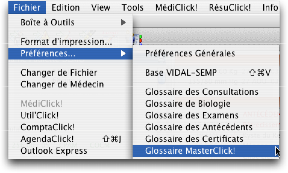
•
Soit par ALT-CLIC sur le bouton Glossaire de la fenêtre Consultation ![]()
•
Soit par le bouton ![]() de la fenêtre « Glossaire de
Consultation ».
de la fenêtre « Glossaire de
Consultation ».
Les Boutons
![]()
![]() Un clic permet d’accéder à la fenêtre
« Glossaire des Images de Fond ».
Un clic permet d’accéder à la fenêtre
« Glossaire des Images de Fond ».
Dans cette fenêtre, vous allez pouvoir gérer toutes les images de fond que vous voudrez placer dans votre modèle de masque.
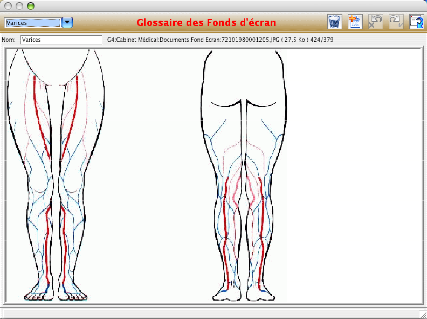
Pour ajouter une image de fond, il suffit de cliquer sur ![]() , de
renseigner la rubrique
, de
renseigner la rubrique
![]() et d’importer votre image de format JPEG
via le menu contextuel
et d’importer votre image de format JPEG
via le menu contextuel
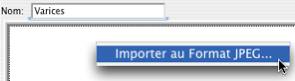
Attention : La taille maximale de l’image ne doit pas
dépasser 200Ko, ceci pour d’évidentes raisons de rapidité d’affichage. Cette
taille d’image est largement suffisante pour faire figurer un croquis par
exemple.
ALT-Clic sur ce même bouton ![]() permet de pré visualiser dans une même
fenêtre l’ensemble des masques présents.
permet de pré visualiser dans une même
fenêtre l’ensemble des masques présents.
Exemple N°1
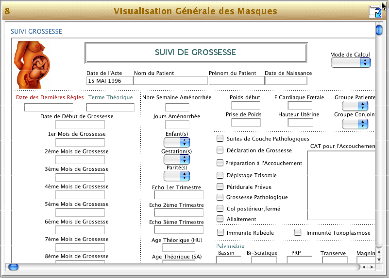
Exemple N°2

En haut et à gauche est signifié le nombre de masques
présents dans votre glossaire. ![]()
Cette fenêtre permet ainsi de montrer à un confrère l’ensemble des modèles de masques que vous possédez.
![]() Pour Exporter un masque.
Pour Exporter un masque.

Dans cette fenêtre, vous allez pouvoir sélectionner les masques que vous désirez exporter pour pouvoir éventuellement faire profiter un confrère du fruit de votre travail.
Pour cela sélectionnez dans la liste de gauche le ou les
masques souhaités et cliquez sur ![]() .
.
Un répertoire nommé « Export Masque [Date et Heure] » sera crée dans le même répertoire que votre Fichier Médical.
Ce répertoire d’export contiendra une série de « Mask1.df1 » « Mask2.df1 » correspondant au nombre de masques exportés.
Pour Sélectionner tous les masques à l’export cliquez sur ![]()
![]() Pour Importer un masque.
Pour Importer un masque.
Pour importer un des masque proposés par défaut, sélectionnez-en un dans le répertoire « Masques Références du répertoire « MédiClick! Studio 2 ».
Attention si vous avez modifié un des masques par défaut et que vous voulez le restaurer, pensez au préalable à détruire celui que vous venez de modifier.
Un masque portant le même nom qu’un masque déjà présent dans votre glossaire ne sera pas importé.
Sélectionnez le masque à importer 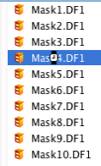 .
.
Avant de valider ou non l’import, le masque sera pré
visualisé : il vous suffira ensuite si vous souhaitez l’importer de
cliquer sur ![]()
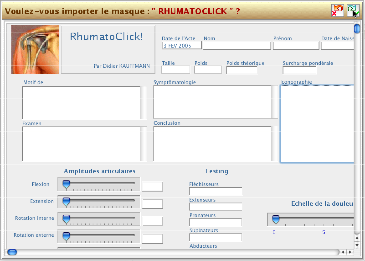
Vous pouvez bien sûr importer autant de masques que vous
voulez.
![]() Pour détruire un masque.
Pour détruire un masque.
Il vous sera demandé de valider
votre choix via un message de confirmation.

![]() Pour modifier un masque.
Pour modifier un masque.
![]() Pour créer un nouveau masque.
Pour créer un nouveau masque.
![]() Pour annuler votre saisie.
Pour annuler votre saisie.
![]() Pour validez votre saisie.
Pour validez votre saisie.
![]() Pour fermer la fenêtre.
Pour fermer la fenêtre.
La Liste des Modèles de Masques
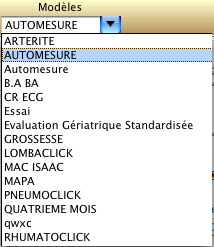
C’est la liste des modèles de
masque disponible.
La Palette des Outils
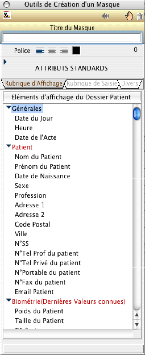
Cette palette sert à ajouter et
mettre en forme les éléments de votre masque.
Elle apparaît quand vous cliquez
sur ![]() ou sur
ou sur ![]()
Composition du Masque
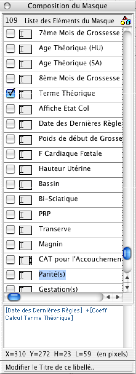
Un clic sur ![]() affichera la composition exacte de votre
masque.
affichera la composition exacte de votre
masque.
La nature de chaque élément de votre masque y sera
symbolisée.
![]() :Symbolise
un texte de légende.
:Symbolise
un texte de légende.
![]() :
Symbolise un trait.
:
Symbolise un trait.
![]() :
Symbolise une image de fond.
:
Symbolise une image de fond.
![]() :
Symbolise un curseur.
:
Symbolise un curseur.
![]() :Symbolise
une rubrique de saisie ou d’affichage simple.
:Symbolise
une rubrique de saisie ou d’affichage simple.
![]() :Symbolise
une rubrique de saisie ou d’affichage multi ligne
:Symbolise
une rubrique de saisie ou d’affichage multi ligne
![]() :Symbolise
une rubrique de type « Liste ».
:Symbolise
une rubrique de type « Liste ».
![]() :Symbolise
une rubrique de type « boîte à cocher »
:Symbolise
une rubrique de type « boîte à cocher »
Dans cette palette, vous pourrez aisément sélectionner un
des éléments de votre masque en cliquant sur ![]()
Ainsi que le renommer.
![]() deviendra
deviendra ![]()
Pratique pour sélectionner une rubrique se situant parfois
en arrière-plan.
Palette « Ordre de saisie »
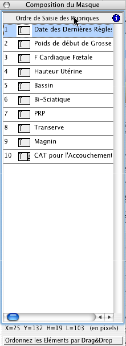
En cliquant sur ![]() vous basculerez en mode d’affichage de
l’ordre de saisie de vos rubriques.
vous basculerez en mode d’affichage de
l’ordre de saisie de vos rubriques.
Quand vous créez votre masque, vous n’avez pas forcément
ajouté chaque rubrique dans l’ordre correspondant à celui que finalement vous
souhaiteriez avoir à l’usage.
Dans cette palette, vous pourrez donc définir précisément
l’ordre dans lequel le focus de chaque rubrique s’effectuera et par conséquent
l’ordre dans lequel s‘effectuera la tabulation d’une rubrique à l’autre.
![]()
Dans notre exemple :Je veux qu’en mode d’utilisation du
masque la première rubrique dans laquelle se trouve le curseur soit la rubrique
« Date des Dernières Règles.
Pour modifier l’ordre, il suffit de Drag&Droper une
ligne de cette liste à l’endroit voulu.
 -------à
-------à 
En cliquant sur ![]() vous rebasculerez en mode de
visualisation de la composition de votre masque.
vous rebasculerez en mode de
visualisation de la composition de votre masque.
Boutons Historiques
![]()
Dès que vous avez effectué une ou des modifications dans
votre masque, vous pourrez à travers ces deux boutons visualiser chaque étape
et ainsi choisir de revenir à tout moment à une étape précise.
Pratique par exemple quand en cours de création, vous voulez
annuler une modification et revenir à l’étape précédente sans avoir à tout
recommencer !.
Bouton de Sélection
![]() Il vous permet de Sélectionner /
Désélectionner d’un seul clic toutes les rubriques présentes dans votre masque.
Il vous permet de Sélectionner /
Désélectionner d’un seul clic toutes les rubriques présentes dans votre masque.
Bouton « Poubelle »
![]() Il vous permet d’effacer la ou les
rubriques sélectionné(es) dans votre masque.
Il vous permet d’effacer la ou les
rubriques sélectionné(es) dans votre masque.
Zone des Attributs
Dans cette zone, vous allez définir les attributs
d’apparence des rubriques sélectionnées.
Vous pouvez tout d’abord modifier les attributs de
justification, de couleur, de taille et d’aspect de la police.
![]()
Quand vous ajoutez une rubrique dans votre masque, elle est
définie avec des attributs d’apparence dits « Standards »
c’est-à-dire une taille et une police
standard compatible MAC/PC symbolisées par ![]() .
.
Aussi, si vous souhaitez rendre vos masques compatibles d’une plateforme à l’autre, évitez dans la mesure du possible de sortir de ce mode dit « Standard ».
Un clic sur ![]() vous permet de sortir de ce mode
standard.
vous permet de sortir de ce mode
standard.
Si vous cliquez sur ![]() vous verrez offrir la possibilité de
modifier chaque attribut d’apparence à votre guise.
vous verrez offrir la possibilité de
modifier chaque attribut d’apparence à votre guise.
![]() --à
--à ![]()
Vous pourrez alors spécifier les attributs de fond, de bord, de trait, de trame, d’effets pour chaque rubrique.
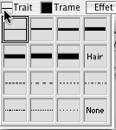



Je ne détaillerai pas les multiples possibilités alors offertes et vous laisse le soin de les découvrir tant elles parlent visuellement d’elles-mêmes et sont multiples.
Vous pouvez également définir la couleur du fond de votre
masque.
 ou revenir à la couleur de fond par
défaut
ou revenir à la couleur de fond par
défaut ![]()
Quelques conseils d’ordre esthétique :
•
Eviter les couleurs criardes vite fatigantes pour la vue
•
Eviter les images inutiles qui n’apportent rien à la fonctionnalité de votre
masque.
•
Harmoniser et distribuer avec soin la taille, la hauteur de chaque rubrique.
•
Éviter « d’étaler » inutilement les rubriques dans votre masque pour
d’évidentes raisons d’ergonomie dans la saisie.
Votre masque gagnera en sobriété et donc en lisibilité.
Titre du Masque
![]()
Vous saisirez ici le nom de votre
masque.
Il doit comporter au minimum 3
caractères.
Si vous avez oublié de renseigner
cette rubrique, un message d’alerte vous le rappellera.
![]()
Le titre de votre masque apparaîtra dans le bandeau supérieur de votre masque.
![]()
![]()
Listes des Rubriques
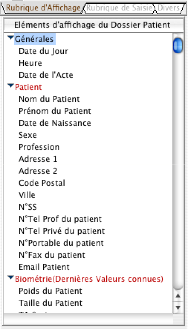
C’est à travers les 3 onglets ![]() , que vous
allez choisir le ou les éléments que vous désirez voir figurés dans votre
masque.
, que vous
allez choisir le ou les éléments que vous désirez voir figurés dans votre
masque.
Ils sont regroupés en 3 catégories.
Dans cette liste figurent tous les éléments du dossier
patient que vous pourrez afficher dans votre masque mais qui ne seront pas
saisissables.
Dans cette liste figurent tous les éléments structurés et
maquettes de votre « glossaire des consultations » et les rubriques
de la fenêtre « Consultation » .Ce sont ces rubriques que vous
renseignerez en mode d’utilisation du masque.
Son type vous est rappelé à chaque sélection d’un élément
son type.
Ex : ![]() ou
ou ![]() ou
ou ![]()
Dans cet onglet, vous pourrez ajouter des éléments dits de
« décor » dans votre masque comme des objets rectangles ou des images
de fond.
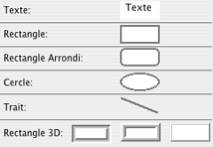
C’est ici que vous pourrez en particulier ajouter des
rubriques « texte » pour créer des légendes dans votre masque.
C’est aussi ici que vous choisirez une image en fond
d’écran.
Seul un double-clic sur l’image sélectionnée permet de
l’ajouter au masque. Le Drag&Drop est inopérant.
Vous ne pouvez insérer qu’une seule image de fond dans votre
masque.
Ces images doivent essentiellement servir de croquis de base
sur lequel vous allez ajouter des rubriques de saisies. Il est souvent inutile
d’ajouter des images pour le simple plaisir de « faire joli ».
Le principe est le même quel que soit le type de rubrique,
vous avez 2 façons d’ajouter une rubrique à votre masque :
•Soit par double-clic sur
l’élément désiré
L’élément sélectionné se place par défaut en haut et à gauche du masque ou en
dessous du dernier élément ajouté.
•Soit par Drag&Drop de cet
élément sur la fenêtre principale.
L’élément se place au curseur de la souris.
Le Drag& Drop ne s’effectuera pas si vous droppez votre
rubrique sur un élément déjà existant.
Nota bene : Si par mégarde vous tentez d’ajouter une
rubrique figurant déjà dans votre masque, un message d’alerte vous le
rappellera.

Vous pouvez choisir d’ajouter la totalité d’une maquette
déjà existante dans votre glossaire des consultations.
Ex : 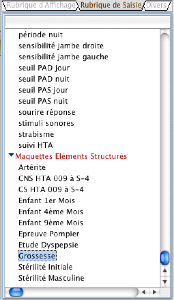 vous choisissez votre maquette
« Grossesse » et la Drag&Dropper sur votre masque.
vous choisissez votre maquette
« Grossesse » et la Drag&Dropper sur votre masque.
Les différents éléments ou items de votre maquette seront ajoutés automatiquement dans votre masque !
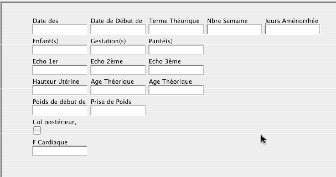
Spécificité de certaines rubriques:
Le type de rubrique qui sera ajoutée dans votre masque est
dépendant de sa définition dans le « Glossaire des
Consultations » ».
À savoir :
•
un item de type caractère simple sera
figuré sous la forme :
Soit d’une rubrique de saisie normale :![]()
Soit d’une rubrique dite « Multiligne » :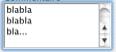
Le choix s’effectuant via le menu contextuel au moment de l’ajout de l’item.
![]()
•
un item de type Oui/Non sera figuré par une boîte à cocher ![]()
•
un item de type Numérique entier pourra
être figuré de 2 façons, pour cela déroulez le
menu contextuel ![]() de la liste des rubriques de saisie
disponibles.
de la liste des rubriques de saisie
disponibles.
2 solutions vous seront alors proposées :
- Simple
rubrique ![]()
- Une
échelle ![]()
Quand vous ajouter une rubrique de type « Echelle » vous devrez spécifier son nombre de graduations

et la valeur de l’unité désirée de 1 à 100.

• Un item de type Normal/Pathologique
pourra être figuré par 2 types de
rubriques également :
- Simple
rubrique ![]()
- Une
rubrique « Liste » ![]() pré formatée.
pré formatée.
·
![]()
• Un item de type
Droit/Gauche/Bilatéral Pathologique pourra
être figuré par 2 types de rubriques également :
- Simple
rubrique ![]()
- Une
rubrique « Liste » ![]() pré formatée.
pré formatée.

Le choix s’effectue toujours par le menu contextuel de la
liste. ![]()
Sélection/Désélection des éléments d’un masque:
•Pour sélectionner un élément un
double-clic suffit : ![]()
![]()
Les petits carrés noirs apparus autour de la rubrique
signifient que votre rubrique est sélectionnée.
• Si vous maintenez la touche
« Majuscule » enfoncée vous pourrez effectuer une multi sélection.
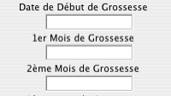 --à
--à
• Pour désélectionner un ou
plusieurs éléments, il suffit de cliquer en dehors d’un des éléments.
Vous pouvez le faire de 2 façons :
•
En utilisant les touches « flèches » de déplacement de votre
clavier. Si de plus vous maintenez la touche « Majuscule »
enfoncée le déplacement se fera non plus d’un seul pixel mais de 10.
• Par drag&drop de ou des
éléments sélectionnés à l’intérieur même du masque.
Attention si vous essayez de déplacer un ou des éléments en
dehors du cadre réservé vous aurez droit à un message de rappel.

Modifier le texte des légendes:
Vous pouvez modifier le texte des légendes par un
Alt-Double-Clic sur l’élément sélectionné
![]()
Une palette de saisie élargie apparaîtra
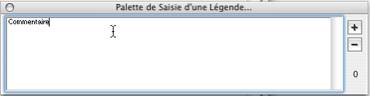
Dans cette palette, vous pourrez aisément modifier le contenu de votre texte ainsi qu’en modifier la taille.
Les modifications effectuées apparaissent automatiquement dans votre masque dès la fermeture de la palette.
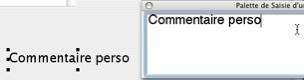
Pour agencer le ou les éléments les uns par rapport aux
autres, les disposer harmonieusement, homogénéiser leur hauteur ou leur
longueur ou tout autre attribut de mise en forme, servez-vous du menu
contextuel prévu à cet effet et accessible par un CTRL-Clic(Mac) ou
Clic-Droit(PC)
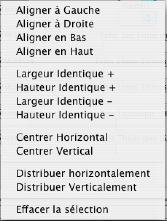
L’utilisation de ce menu vous permettra facilement
d’harmoniser l’aspect et la disposition des différents éléments de votre
masque.
Exemple :
Ces 3 rubriques ne sont ni alignées ni correctement espacées
entre elle.

Je les aligne horizontalement
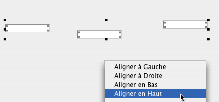 --à
--à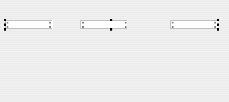
Je les distribue horizontalement
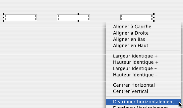 --à
--à![]()
L’espace qui les sépare est maintenant homogène.
N’hésitez pas à vous en servir. En particulier dans ses
fonctions de distribution horizontale et verticale.Que de temps gagné !
Dimensions du Masque
Vous pouvez également définir la taille écran de votre
masque.
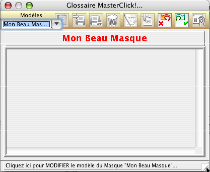 --à
--à 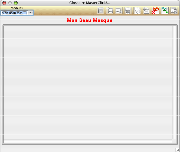
Les dimensions de votre masque figure dans le titre de la fenêtre.
![]()
Pensez encore une fois à rester dans des dimensions
raisonnables si vous voulez faire profiter de votre travail un
confrère. En effet, un masque de 1920x1200 ne sera pas lisible sur le
premier 15 pouces venu… J
![]() Dans la coin inférieur droit du masque
figure le nombre d’éléments présents dans votre masque.
Dans la coin inférieur droit du masque
figure le nombre d’éléments présents dans votre masque.
SPECIFICITES DES ELEMENTS STRUCTURES DANS MASTERCLICK !
Dans le glossaire des Consultations, il existe des attributs
spécifiques ou importants concernant la création d’un masque.
Saisie Obligatoire
![]()
Si vous cochez cet attribut, vous rendrez donc obligatoire
la saisie d’une valeur pour cet élément s’il figure dans un masque.
Si vous oubliez de renseigner sa valeur, un message d’alerte
vous le rappellera.

Valeur Vide Significative
Si cochez cet attribut, la valeur de cet élément figurant
dans votre masque sera enregistrée même si elle est vide.
Valeurs Mini et Maxi
![]()
Vous pouvez définir des valeurs minimales et maximales pour
les éléments de type numérique afin de borner la saisie.
Si les valeurs saisies ne sont pas dans les bornes, un
message d’alerte vous le rappellera.
![]()
Liste de Valeurs
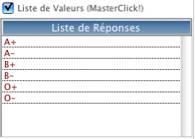
Vous pouvez déclarer un élément structuré de type caractère sous forme de liste de valeur.
Exemple :
J’ai créé un élément « Groupe sanguin » que je
veux voir figurer sous la forme d’une liste de choix dans mon masque.
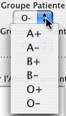
Il suffit de cliquer sur le bandeau supérieur de la liste ![]() .
.
et de définir chacune des lignes de cette liste.
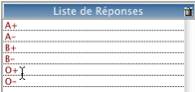
Cette liste peut contenir toutes sortes de données. En particulier des valeurs numériques pour faciliter la saisie.
Exemple :Pour l’élément ![]()
Je lui définis la liste de valeur suivante :
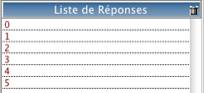
J’aurais ainsi dans mon masque la liste de choix
suivante :
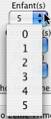
Pour supprimer une ligne de cette liste de valeur il suffit
d’un clic sur le bouton ![]() .
.
![]()
Autre exemple :
L’élément ![]() peut-être défini par la liste de valeur
suivante :
peut-être défini par la liste de valeur
suivante :
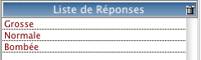 qui donnera en utilisation
qui donnera en utilisation  .
.
L’utilisation pertinente de ces listes de valeurs rendra l’utilisation de votre masque des plus ergonomique.
Attention : Dans cette version de MasterClick, il n’est pas possible de modifier la définition d’un élément structuré dès que celui-ci est utilisé dans un modèle de masque.
Si vous voulez absolument le modifier vous devrez d’abord l’effacer
de votre masque.
MASTERCLICK!(Utilisation)
Une fois l’étape de la création de votre modèle de masque
achevée, nous allons voir combien il est simple de l’utiliser en pratique
courante.
Le principe de fonctionnement est le suivant : vous
allez pouvoir sélectionner un ou plusieurs masques parmi les modèles que vous
avez dans votre glossaire des masques et affecter ce ou ces masques à un acte.
Quand au moins un masque a été renseigné pour un acte, sa
présence est signalée dans la liste des actes par « m »
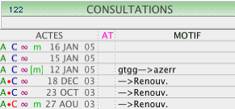
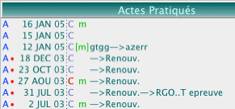
Nota Bene : [m] signifie qu’un ou plusieurs documents
externes sont également attachés à cet acte.
Il existe 2 façons de procéder:
•Soit directement par le menu
contextuel général de MédiClick! en sélectionnant directement un des masques
dans le sous-menu qui apparaît.
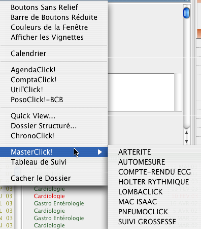
•Soit en cliquant sur le bouton ![]() de la fenêtre des Consultations.
de la fenêtre des Consultations.
Descriptif de la fenêtre
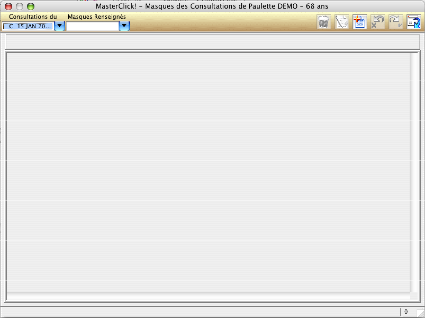
En haut à gauche la liste des Actes.
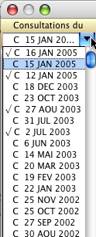
La présence d’un coche ![]() signifie simplement la présence d’au
moins un masque attaché à cet acte.
signifie simplement la présence d’au
moins un masque attaché à cet acte.
Sélectionnez ici l’acte dont vous voulez visualiser les
masques.
La liste des masques attachés à cet acte.
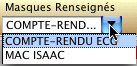
Sélectionnez ici le masque que vous désirez visualiser.
![]() Pour détruire un masque attaché à l’acte
en cours et effacer de l’acte en cours les valeurs des rubriques contenues dans
ce masque.
Pour détruire un masque attaché à l’acte
en cours et effacer de l’acte en cours les valeurs des rubriques contenues dans
ce masque.
Il vous sera demandé de valider
votre choix via un message de confirmation.

![]() Pour modifier les valeurs saisies dans
un masque attaché à l’acte en cours.
Pour modifier les valeurs saisies dans
un masque attaché à l’acte en cours.
![]() Pour attacher un nouveau masque à l’acte
en cours et en renseigner les valeurs.
Pour attacher un nouveau masque à l’acte
en cours et en renseigner les valeurs.
Alt-Clic pour créer une nouvelle consultation
![]() Pour annuler votre saisie.
Pour annuler votre saisie.
![]() Pour validez votre saisie.
Pour validez votre saisie.
![]() Pour fermer la fenêtre.
Pour fermer la fenêtre.
Nota bene :
Vous pouvez choisir via le menu contextuel de la fenêtre le
mode de calcul Automatique ou non.
![]()
Si vous choisissez le mode « Automatique » toutes
les rubriques « calculées » présentes dans votre masque seront
instantanément redessinées à l’écran sinon les différents calculs n’auront lieu
qu’à la validation du masque en cliquant sur ![]() .
.
Renseigner un nouveau masque
1/ Cliquez sur ![]() .
.
2/ Sélectionnez le modèle de masque désiré pour l’acte en cours
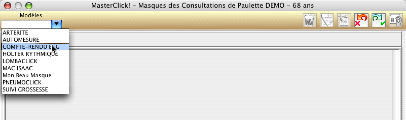
3/ Renseignez les valeurs de ce masque
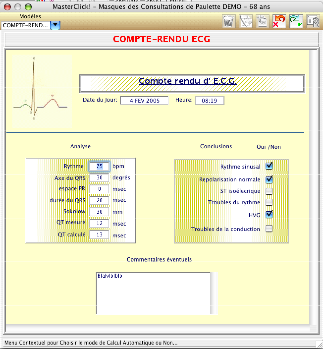
4/ Cliquez sur ![]() .
.
C’est tout…
Nota Bene : Vous pouvez renseigner autant de masques que vous voulez pour un même acte.
Modifier les valeurs d’un masque
1/ Sélectionnez le masque désiré 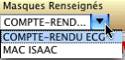 .
.
2/ Cliquez sur ![]() .
.
3/ Modifier les valeurs du masque
4/ Cliquez sur ![]() .
.
Important : Toutes les valeurs des éléments de votre
masque seront également visualisables dans la liste des éléments structurés de
la fenêtre « Consultation ».
Exemple :
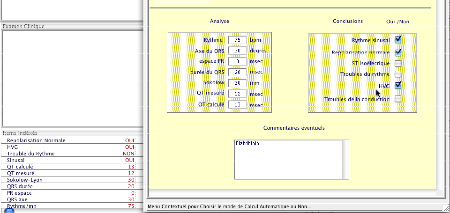
EXEMPLE DE CREATION D’UN MASQUE
Nous allons dans ce chapitre créer un petit masque tout
simple de suivi de grossesse
1/ Définir les éléments du masque
Nous allons d’abord dans le glossaire des Consultations,
définir une famille pour les éléments de ce masque.

Puis non allons créer les éléments suivants :
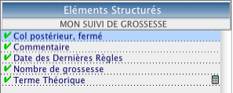
Avec pour chacun les caractéristiques suivantes :
« Col
postérieur »

« Commentaire »

« Date des Dernières Règles »

« Nombre de
grossesses »
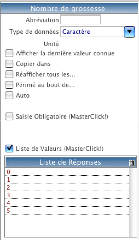
« Terme Théorique »
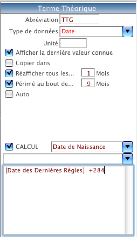
Nota bene :
Prenez grand soin dans la définition des différents éléments qui figureront dans votre masque. Au besoin définissez le au préalable sur une feuille de papier. Vous gagnerez bien du temps par la suite.
Regroupez tous ces éléments en une maquette
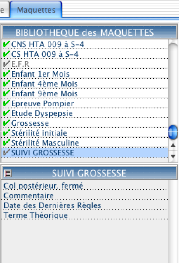
Nota Bene : vous avez remarqué que l’élément « Nombre de grossesse « défini comme liste de valeur spécifique à MasterClick ne peut pas figurer dans une maquette traditionnelle de MédiClick!. Nous l’ajouterons spécifiquement dans notre masque.
2/ Création du masque
•Allez dans le Glossaire de
MasterClick! en cliquant sur le bouton
![]()
•Cliquez sur ![]() .
.
• Donnez un titre à votre masque
![]()
• Sélectionnez dans l’onglet ![]() de la palette des outils de création, la
de la palette des outils de création, la
maquette « SUIVI
GROSSESSE » puis
double cliquez dessus.
puis
double cliquez dessus.
L’ensemble des éléments de cette maquette apparaîtra maintenant dans votre masque.

• Ajouter l’élément
« nombre de grossesse »
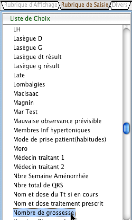 ---à
---à
• Disposez les éléments selon
votre goût
• Changez et personnalisez les
attributs d’apparence de chaque élément à votre convenance en vous aidant de la
palette des Outils comme expliqué plus haut dans ce chapitre.
• Rajoutez au besoin d’autres
éléments à votre masque en vous aidant des listes de la palette Outils.
• Rajoutez des cadres ou un fond
d’écran à partir de l’onglet « Divers »
• Redimensionnez la taille de
votre masque.
Le résultat final pouvant alors ressembler au masque présenté ci-dessous.

CONCLUSION
MasterClick! offre à l’utilisateur la possibilité de se
créer des écrans, ou formulaires ou masques de saisie entièrement
personnalisables.
Si la création d’un masque peut rebuter un utilisateur
débutant car elle nécessite de bonnes connaissances dans l’utilisation de
MédiClick ! en général, elle n’en reste pas moins très vite abordable avec
un minimum d’investissement.
Mais quel plaisir de pouvoir se fabriquer son interface et
d’en faire profiter d’autres confrères.
MasterClick! pourra enfin vous aidez à participer de façon
efficace à des protocoles de recueil de données structurées.
Il ne manque que plus qu’un éditeur de procédure intégré à
MasterClick! pour être encore plus interactif.
Mais qui sait...
Attendons MédiClick Studio 3... J